Jak stworzyć historię na Facebooku

Historie na Facebooku mogą być bardzo zabawne do tworzenia. Oto jak możesz stworzyć historię na swoim urządzeniu z systemem Android i komputerze.
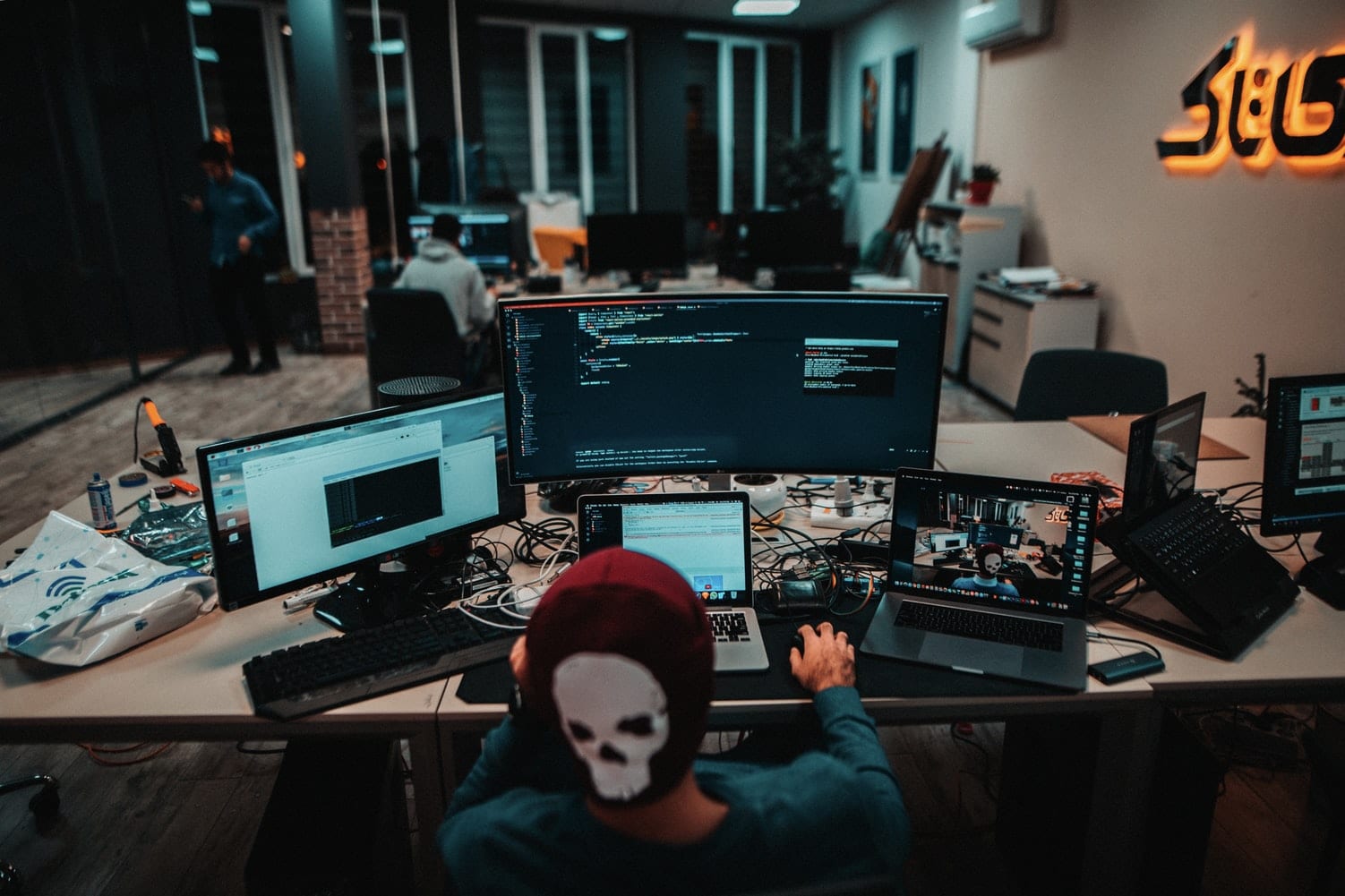
Czy ktoś inny zadał banalne pytanie: „Kto dostarcza pocztę listonosza?” Dla zorientowanych na technologię, „Na jakim systemie operacyjnym działają inne systemy operacyjne?” Odpowiedzi na te pytania o zagnieżdżanie lalek nie są niemożliwe — nie są to szalone logiczne pytania, na które natrafiasz. Jeśli na jego trasie mieszka listonosz, sam dostarcza pocztę. A jeśli chodzi o oprogramowanie, Android działa na Linuksie.
Ale wiele rzeczy działa na Linuksie. Linux, stworzony w połowie lat 90., jest jednym z najstarszych i najpotężniejszych i najbezpieczniejszych istniejących systemów operacyjnych i jest używany nie tylko na komputerach. Jest w samochodach, termostatach, modułach giełdy światowej — 500 najlepszych na świecie superkomputerach działających pod kontrolą systemu Linux. To poważna sprawa.
Pomimo tego, że Android jest zasilany przez system Linux i pomimo tego, że Samsung jest głównie urządzeniem z systemem Android, dostęp do trybu Samsung DeX w systemie Linux jest nieco trudny. W rzeczywistości programiści open-source są jedynymi, którzy wiodą prym w zakresie rozwiązań do korzystania z DeX w systemie Linux.
DeX to skrót od Desktop Experience. Pomyśl o tym jak o trybie pulpitu. Aplikacja Samsung DeX umożliwia podłączenie smartfona do stacji dokującej i korzystanie z jej aplikacji w taki sam sposób, jak na komputerze. Jest to świetne rozwiązanie, jeśli wolisz interfejs użytkownika aplikacji mobilnej niż interfejs użytkownika aplikacji komputerowej. Możesz go również używać do wielozadaniowości i wyświetlania obrazów z telefonu na telewizorze.
Po podłączeniu Samsunga do komputera możesz prawie uruchomić wszystko, co masz na telefonie, na pulpicie. Możesz nawet przesyłać pliki z komputera do telefonu i odwrotnie. Jeśli jednak aplikacja nie jest zoptymalizowana pod kątem DeX, nie wypełni ekranu pulpitu.
Tylko użytkownicy Samsunga mogą korzystać z DeX, więc przepraszam, jeśli jesteś użytkownikiem Motoroli, Google Pixel lub iPhone'a — ta aplikacja jest ściśle natywna dla Samsunga. Ale nawet wtedy musisz mieć nowszą edycję Samsunga: Note 8, Note 9, S8, S8+, S9, S9+ i tak dalej.
Samsung sprawia, że instalacja i korzystanie z DeX jest bezproblemowe.
Najpierw musisz pobrać aplikację DeX dla Windows 7 i 10 lub Mac OS z oficjalnej strony Samsunga .
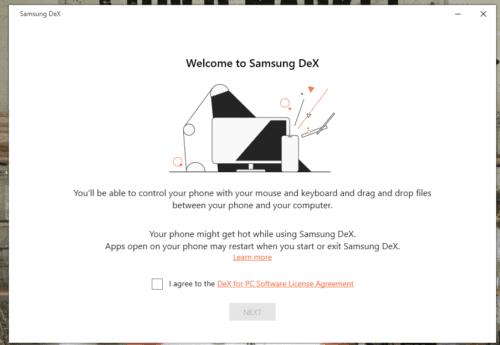
Podłącz smartfon Samsung do komputera stacjonarnego lub laptopa za pomocą kabla USB-C.
Upewnij się, że korzystasz z aplikacji DeX.
Aby dostosować tło, przejdź do Ustawień na monitorze komputera. Tutaj możesz dostosować ustawienia myszy i klawiatury, ustawienia wyświetlania i ustawienia tapety.
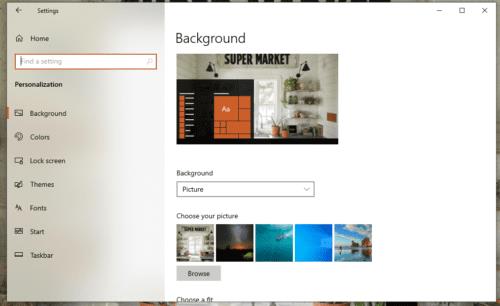
Obecnie stacja dokująca DeX występuje w postaci specjalnego kabla . Jeśli potrzebujesz przejściówki, Samsung sprzedaje również przejściówkę HDMI i Multiport.
Jak wspomniano wcześniej, Samsung DeX nie do końca współpracuje z Linuksem, ponieważ nie ma oficjalnej aplikacji komputerowej dla systemu operacyjnego. Wprowadzenie go do pracy oznacza spełnienie określonych wymagań sprzętowych i programowych oraz przestrzeganie weryfikacji koncepcji opracowanej przez starszego członka XDA KMyers.
Najpierw musisz pobrać Android Studio i skonfigurować menedżera SDK. Następnie będziesz musiał zbudować scrpcy, aby poprawnie uruchomić urządzenie z Androidem. Po zakończeniu przełącz się na ADB i włącz debugowanie USB w telefonie. Na koniec możesz podłączyć Samsunga do komputera z systemem Linux za pomocą odpowiednich kabli i odtworzyć Samsung DeX.
Nie można przekierować dźwięku z telefonu do komputera ani używać myszy podłączonej do komputera. Trzeba by było podłączyć myszkę do telefonu.
Sprawienie, by Samsung DeX działał z Linuksem, jeśli nie jesteś zaawansowanym programistą, nie jest najłatwiejszą rzeczą na świecie. Nawet podążanie za samouczkiem nakreślonym przez KMyers jest trudne w nawigacji. Jeśli jednak jesteś zdesperowany, aby go użyć, właśnie tam byś spojrzał. Jednak zawsze możesz po prostu podłączyć Samsunga do zewnętrznego ekranu. DeX nie będzie na twoim komputerze, ale nadal będziesz mógł z niego korzystać.
Historie na Facebooku mogą być bardzo zabawne do tworzenia. Oto jak możesz stworzyć historię na swoim urządzeniu z systemem Android i komputerze.
Dowiedz się, jak wyłączyć irytujące automatyczne odtwarzanie wideo w Google Chrome i Mozilla Firefox za pomocą tego samouczka.
Rozwiąż problem, w którym Samsung Galaxy Tab S8 utknął na czarnym ekranie i nie włącza się.
Przeczytaj teraz, aby dowiedzieć się, jak usunąć muzykę i filmy z tabletów Amazon Fire i Fire HD, aby zwolnić miejsce, uporządkować lub poprawić wydajność.
Poradnik pokazujący dwa rozwiązania, jak na stałe uniemożliwić aplikacjom uruchamianie się przy starcie na urządzeniu z Androidem.
Ten poradnik pokazuje, jak przesyłać wiadomości tekstowe z urządzenia Android za pomocą aplikacji Google Messaging.
Masz Amazon Fire i chcesz zainstalować Google Chrome? Dowiedz się, jak zainstalować Google Chrome za pomocą pliku APK na urządzeniach Kindle.
Jak włączyć lub wyłączyć funkcje sprawdzania pisowni w systemie Android.
Kiedy Samsung zaprezentował nową linię tabletów flagowych, było na co czekać. Galaxy Tab S9 i S9+ przynoszą oczekiwane ulepszenia, a Samsung wprowadził także Galaxy Tab S9 Ultra.
Czy kochasz czytać eBooki na tabletach Amazon Kindle Fire? Dowiedz się, jak dodać notatki i podkreślać tekst w książce na Kindle Fire.






